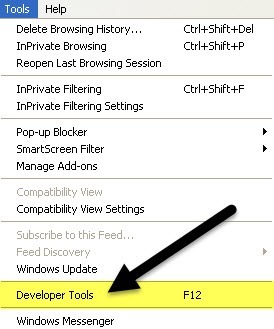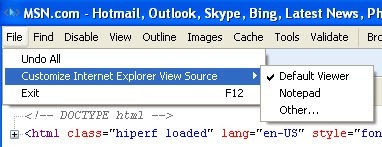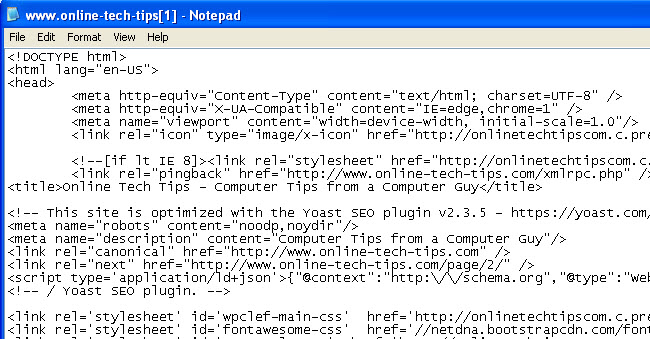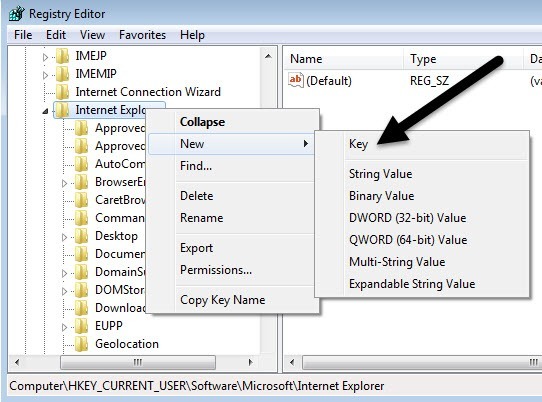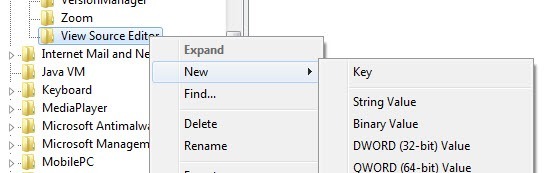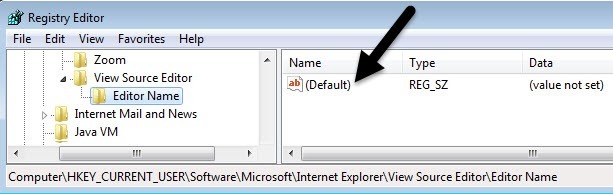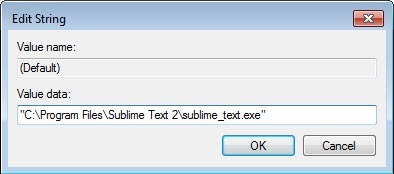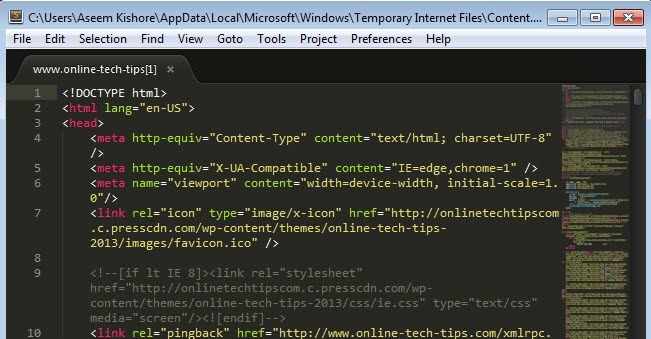Avez-vous déjà consulté le code source d'une page Web dans Internet Explorer? Chaque page Web que vous consultez sur Internet n'est en fait que du code écrit en plusieurs langues, comme HTML, CSS, Javascript et plus encore. Tous ces éléments se combinent pour créer une page Web avec laquelle vous pouvez afficher et interagir.
Par défaut, IE ouvrira le code source d'une page Web dans une autre fenêtre IE, ce qui convient à la plupart des utilisateurs. Si vous êtes un développeur ou un codeur, vous pouvez utiliser un éditeur de texte ou un éditeur de code différent pour afficher le code source.
Selon la version d'IE installée, la méthode est différente. De IE 8 à 10, c'est vraiment facile et vous pouvez changer le visualiseur de code source par défaut dans IE lui-même.
Dans IE 11, vous devez éditer une clé de registre pour effectuer la modification. Ce n'est rien de majeur, mais si vous n'aimez pas jouer avec le registre, c'est ennuyeux.
Changez l'éditeur de source View IE 8 à 10
Il est vraiment facile de changer l'éditeur ces versions de IE parce que Microsoft a construit l'option dans le navigateur lui-même. Vous devez ouvrir Developer Tools pour accéder à l'option, ce qui est vraiment facile.
Vous pouvez appuyer sur F12 sur votre clavier ou cliquer sur Outils, puis cliquer sur Outils de développement.
Une autre fenêtre IE apparaîtra et vous voulez cliquer sur Fichier, puis Personnaliser la source de la vue Internet Explorer, puis choisissez parmi les options
Vous pouvez sélectionner Notepad ou vous pouvez cliquez sur Autresi vous avez un éditeur de code différent que vous souhaitez utiliser. Lorsque vous cliquez sur Autre, accédez simplement à l'emplacement du fichier programme (EXE) de votre éditeur.
Dans IE 11, vous devez modifier le registre afin de modifier l'éditeur car il a maintenant supprimé l'option de la section des outils de développement.
vous modifiez le registre, assurez-vous de lire mon guide sur faire une sauvegarde du registre en cas de problème.
Maintenant, ouvrez l'éditeur de registre en cliquant sur start et en tapant regedit. Ensuite, accédez à la clé suivante:
HKEY_CURRENT_USER\Software\Microsoft\Internet Explorer
Assurez-vous que vous êtes sous la clé CURRENT_USER et non LOCAL_MACHINE, car cela ne fonctionnera pas si vous modifiez les clés à cet emplacement. Plusieurs tutoriels en ligne mentionnent ce dernier, mais c'est incorrect.
Faites un clic droit sur la clé Internet Exploreret cliquez sur Nouveaupuis sur Clé.
Nommez la nouvelle clé View Source Editor, puis appuyez sur Entrée. Cliquez maintenant avec le bouton droit de la souris sur la nouvelle touche de l'éditeur View Source et choisissez à nouveau Nouveau, puis Clé.
Cette clé sera créée sous View Source Editor et vous devriez l'appeler Editor Name. Vos clés de registre doivent ressembler à l'image ci-dessous.
Dans le volet de droite, double-cliquez sur Par défautclé qui n'a pas de valeur définie. Dans la zone Données de valeur, avancez et placez le chemin d'accès au fichier EXE correspondant à votre éditeur de code. Assurez-vous de mettre le chemin entier entre guillemets comme indiqué ci-dessous.
Cliquez sur OK et c'est tout. Vous pouvez maintenant ouvrir IE et faire un View Source et il devrait ouvrir dans votre éditeur de code désiré. Vous n'avez pas besoin de redémarrer votre ordinateur ou de vous déconnecter, les modifications prennent effet immédiatement.
La seule chose que je n'ai pas pu faire comprendre encore est de savoir comment changer l'éditeur de code source pour Microsoft Edge, le nouveau navigateur qui est inclus avec Windows 10. Une fois que je suis en mesure de résoudre ce problème, je vais mettre à jour ce poste avec la solution. Si vous avez des questions, n'hésitez pas à poster un commentaire. Profitez-en!